Học excel cho người mới bắt đầu đang là chủ đề được rất nhiều người tìm kiếm. Vậy nên hôm nay Điểm Tốt sẽ đưa đến các bạn chủ đề Học excel cho người mới bắt đầu | Học nhanh Excel cho người mới bắt đầu từ số 0. Zero từ A-Z thông qua video và khóa học dưới đây:
Mua khóa học này trên Unica: Mua Ngay
Mua khóa học này trên Kyna: Mua Ngay
HƯỚNG DẪN HỌC EXCEL CHO NGƯỜI MỚI BẮT ĐẦU TỪ SỐ 0. ZERO
Bạn đang loay hoay chưa biết học excel từ đâu, thao tác nào trước, nào sau, gồm những gì?
Bạn đã đến đúng chỗ. Với kinh nghiệm sử dụng excel nhiều năm bài hướng dẫn này là tổng hợp những gì thực tiễn gặp phải và đúc rút những thao tác chính xác, ngắn gọn trong sử dụng excel. Xem xong hướng dẫn bạn sẽ có cái nhìn tổng quan hơn về sử dụng Excel nhanh gọn, chuẩn xác.
Yêu cầu sử dụng Excel: Bảng excel số liệu chính xác, dễ quản lý, ngắn gọn, rõ ràng, đầy đủ thông tin.
(Lưu ý quan trọng: Nếu bạn thấy video tốc độ nhanh có thể khắc phục giảm tốc độ video bằng cách tích vào bánh răng ở góc dưới bên phải – chọn tốc độ phát 0, 5 hoặc 0, 75. Cách khác Sử dụng phím cách (Space bar) để tạm dừng, mở lại khi cần). Xin lỗi về sự trải nghiệm ko tốt bạn gặp phải vì lý do trên.
Học Excel gồm các bước cơ bản sau:
Bước 1. Chuẩn bị:
Microsoft phiên bản Excel 2010. Đã đăng ký bản quyền. hoặc vượt bản quyền đại loại để được bản chức năng đầy đủ.
Unikey: Phiên bản 4.3 RC3 để gõ được tiếng việt. Đường link hướng dẫn cài đặt.
Cài đặt các thông số ban đầu cho Excel. Việc này chỉ cần làm 1 lần sau khi cài đặt hoặc khi sử dụng Excel trên 1 máy tính khác.
• Đơn vị sử dụng trong Excel: Centimet. viết tắt: cm
• Font chữ mặc định: Time new roman, cỡ chữ 12pt
Tùy biến Excel phím tắt hay sử dụng: Print preview: Atlt +1 và Page setup: Alt + 2.
Bước 2. Nhập dữ liệu Bảng excel và hàm excel cơ bản.
Nhập số: số tự nhiên, thập phân, số bắt đầu bằng số 0: serial hóa đơn, serial máy thiết bị, số CMND, số CCCD.v.v.
Nhập text: có ký tự +, – ở đầu; ký tự thông thường.v.v.
Nhập ngày tháng năm: dạng DD/MM /YYYY
Nhập hàm excel: Sum, if, vlookup, Sumif, count, counta, .v.v.
Nhập đường link từ các ô cell khác.
Nhập dữ liệu gồm hàm và text kết hợp.
Bước 3. Định dạng Bảng excel:
Căn chỉnh bảng, định dạng ô cell sơ bộ: Kẻ khung có thể làm trước đó khi nhập dữ liệu; định dạng ô cell căn chỉnh vị trí của dữ liệu trong Ô cell, tô màu, hiển thị trang tính dạng Page break preview .v.v.
Căn chỉnh in ấn trong Excel: có cả 1 bài riêng nhé.
Bước 4. Học các sử dụng các hàm excel thông dụng và nâng cao.
Các hàm số học:
• Các phép tính toán học cơ bản: +, -, *, /
• Hàm SUM, SUMIF:
• Hàm MAX, MIN:
• Hàm AVERAGE:
• Hàm ABS: Tính giá trị tuyệt đối
• Hàm MOD:
• .v.v.
Các hàm logical:
• Hàm IF:
• Hàm VLOOKUP, HLOOKUP:
• Hàm SUBTOTAL:
• Hàm OR, AND:
• Hàm MATCH, INDEX:
• .v.v.
Các hàm về chuỗi ký tự Text:
• Hàm LEFT:
• Hàm RIGHT:
• Hàm MID:
• Hàm LEN:
• .v.v.
Các hàm về thời gian ngày tháng
• Hàm DAY:
• Hàm MONTH:
• Hàm YEAR:
• Hàm EDATE:
• Hàm TODAY
• .v.v.
Chúc các bạn thành công. thân mến!
Link file Bang luong để thực hành:
Các hướng dẫn hay khác trong kênh:
Lưu ý:
– Trên đây là ví dụ các hàm đơn giản nhằm mục đích giới thiệu cách sử dụng excel căn bản
– Trong thực tế các hàm được sử dụng linh hoạt và kết hợp không chỉ đơn giản. Để thực tiễn Các bạn xem các bài hướng dẫn cụ thể về 1 bảng Excel thực tiễn công việc trong kênh nhé!
– Hàm thì có rất nhiều. Tuy nhiên thực tiễn tùy từng công việc, ngành nghề: kế toán, kỹ thuật, thủ quỹ, thủ kho, .v.v. chỉ xoay quanh các hàm: Sum, Sumif, if, Count, Counta, Subtotal, Vlookup, OR AND kết hợp if, Today nhé! Theo kinh nghiệm làm việc văn phòng hiện tại của mình.
– Các tốt nhất để giỏi Excel là hãy làm việc, làm bảng tính giải quyết công việc cụ thể ví dụ: Bảng Lương, Bảng thu chi, bảng tính tiền bán hàng, bảng chào giá, bảng công nợ, .v.v. làm từ những thứ nhỏ nhất, từ nhập dữ liệu ban đầu, đến nhập hàm tính toán, logic; đến tìm cách sửa lỗi khi hàm ko chạy do chưa nhập đúng. Hãy tham khảo các file có sử dụng hàm có sẵn để hiểu sâu hơn, và thực hành luôn. Thân mến!
– Việc tìm hiểu các hàm, các tính năng cao siêu, ít áp dụng: chưa phải điều quan trọng nhất. Hãy làm thực hành bảng tính giải quyết công việc với các hàm đơn giản, cho đến khi cần thiết phải dùng đến hàm phức tạp, hoặc Macro nhé. Giúp ta luôn có kết quả làm động lực, tránh hàm hóc búa mà chưa hiểu ngay gây chán nản. Khẩu hiệu . Vướng đâu gỡ đó..Một người làm bảng Excel nhanh, sử dụng các hàm đơn giản giải quyết được công việc hiệu quả là thành công chứ không phải Một người cứ phải sử dụng được hàm phức tạp, macro nhiều lệnh. Theo ý kiến chủ quan của mình.
– Chúc thành công. thân!.
Tag: Học excel cho người mới bắt đầu, Hướng dẫn học Excel cho người mới bắt đầu từ số 0. Zero từ A-Z, Hướng dẫn học Excel, Excel, Excel cho người mới bắt đầu, Excel cho người mới bắt đầu từ số 0. Zero từ A-Z
Cảm ơn các bạn đã theo dõi chủ đề Học excel cho người mới bắt đầu | Học nhanh Excel cho người mới bắt đầu từ số 0. Zero từ A-Z. Điểm Tốt hy vọng đã giúp được bạn giải đáp được vấn đề, mọi thắc mắc hay bình luận xuống phía dưới.
Xem thêm: https://tieudiemtuong.net/category/bai-tap
SunWin là cổng game bài đổi thưởng trực tuyến đang gây sốt hiện nay.


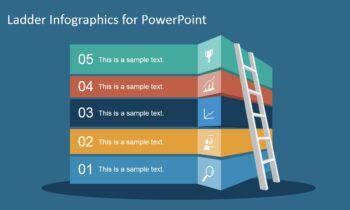
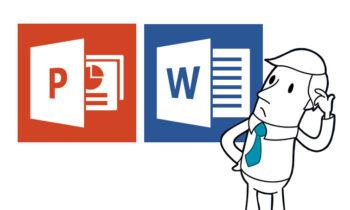
thầy ơi, cho em xin @ qua email [email protected] với ạ! em cảm ơn ạ!
Thầy dạy dễ hiểu lắm ạ
Cho em xin file excel qua mail với ạ [email protected]
thầy ơi cho em xin file excel với ạ. email [email protected]
Thầy cho e xin file Word với Excel với ạ [email protected] em cảm ơn
video dễ hiểu quá ạ, thầy cho e xin bản word qua email với mạ [email protected]
Cảm ơn a! E giờ mới học thấy rất hữu ích, dễ hiểu
E cài đặt mãi time new roman ko được . Cài xong lúc viết lại nhảy về calibri
cho e xin file excel vơi ạ[email protected]
Cho em xin file excel qua mail [email protected] với ạ. Em cảm ơn!
cho e xin file word và excel vs ạ , gmail: [email protected]
anh ngọng đi dạy
cho em xin file word và excel với ạ.Gmail: [email protected]
em cảm ơn ạ!
Rất hữu ích. Thank you tác giả
Cho e xin file Excel với ạ.
Gmail [email protected]
Em cảm ơn thầy ạ
anh ơi cho em xin file excel và word. Email em [email protected] . Em cam on a nhieu
em xin file word và excel vs ạ.. [email protected]
Cho em hỏi tại sao khi thầy nhập nội dung vào bảng thì nội dung tự động xuống dòng trong một ô vậy. Cần cài đặt như thế nào vậy thầy.
cho em xin file excel qua mail: [email protected] em cảm ơn thầy nhiều ạ
Cảm ơn anh nhiều lắm!
cho e xin file word, excel với ạ, e cảm ơn ạ
[email protected]